前回は「ファイル操作でデータを保存・読み込み」しました。
今回は、Pythonで データをグラフにして見える化 してみます。
グラフにすると、数字だけでは分かりにくいデータの傾向が一目でわかります。
1. matplotlibを使って簡単にグラフ
Pythonでグラフを描くときは matplotlib というライブラリを使います。
Google Colabには最初から入っています。
import matplotlib.pyplot as plt
# データ
students = ["Ken", "Mika", "Taro"]
scores = [80, 55, 70]
# 棒グラフを作る
plt.bar(students, scores)
plt.title("テストの点数")
plt.xlabel("名前")
plt.ylabel("点数")
plt.show()
plt.bar()で棒グラフを作るplt.show()で表示
2. 折れ線グラフも作れる
点数の推移などを表すときは 折れ線グラフ が便利です。
days = ["月", "火", "水", "木", "金"]
temperatures = [22, 23, 21, 24, 22]
plt.plot(days, temperatures, marker='o')
plt.title("週間の気温")
plt.xlabel("曜日")
plt.ylabel("気温(℃)")
plt.show()
marker='o'は点を丸で表示するオプション
3. 応用例:CSVデータをグラフ化
前回保存したCSVデータを読み込んでグラフ化もできます。
import pandas as pd
df = pd.read_csv("students.csv")
plt.bar(df["名前"], df["点数"], color='skyblue')
plt.title("学生の点数")
plt.xlabel("名前")
plt.ylabel("点数")
plt.show()
colorで棒の色も変えられる- CSVデータをそのままグラフにできるので便利
4. まとめ
matplotlibを使えば簡単に棒グラフや折れ線グラフを作れる- CSVデータやリストのデータをグラフ化できる
- データを「見る」ことで分析や比較がしやすくなる
次回は 「Pythonで簡単な統計計算をしてみよう」 をやって、グラフと組み合わせてデータ分析の楽しさを体験します。
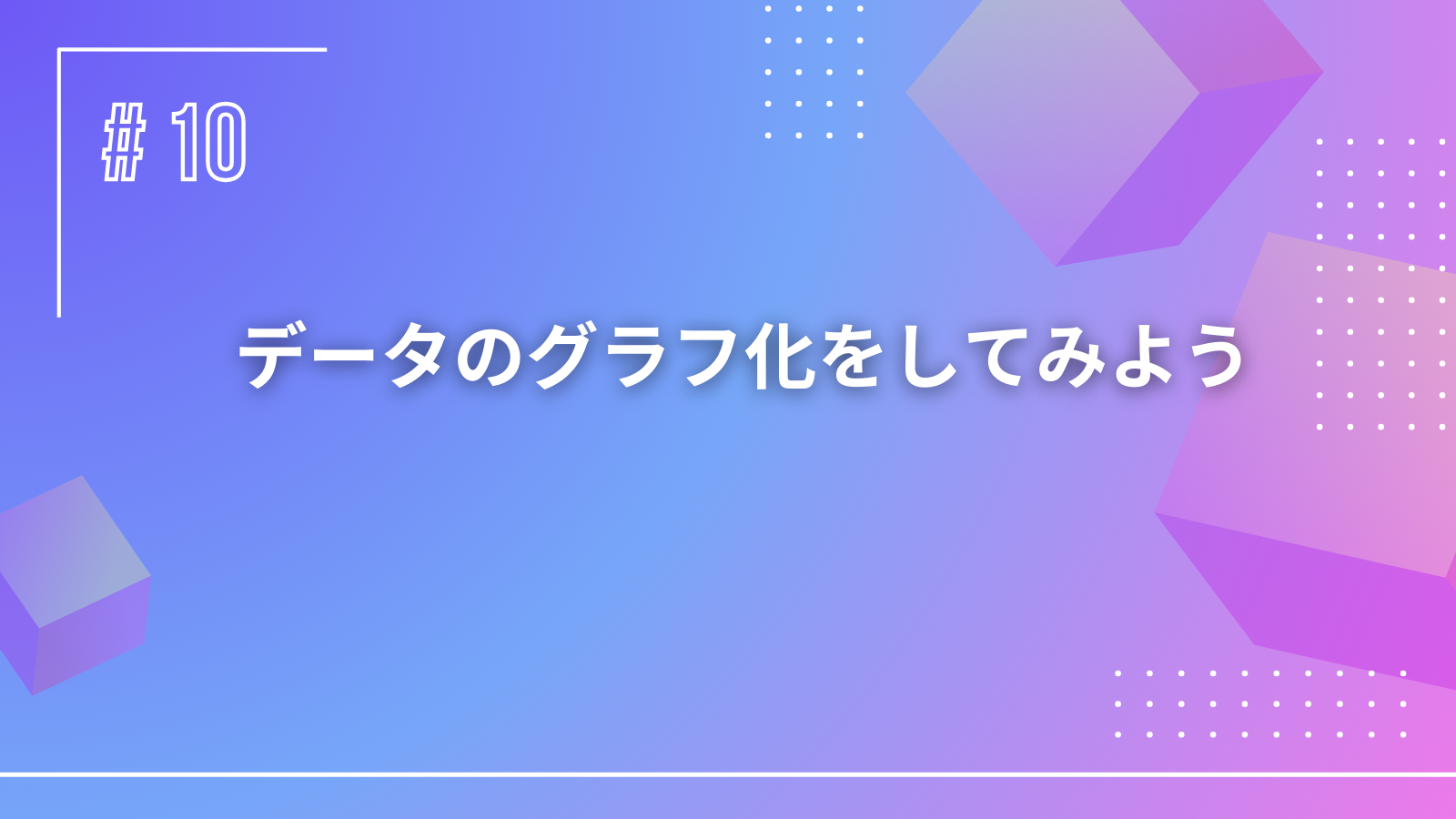
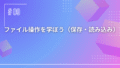
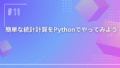
コメント